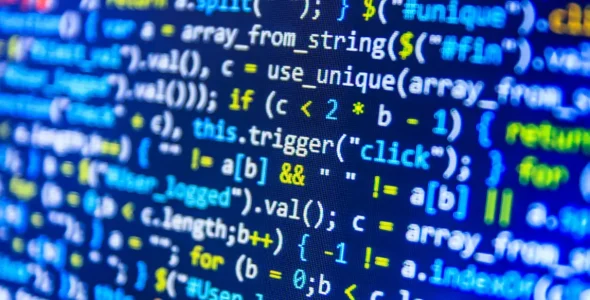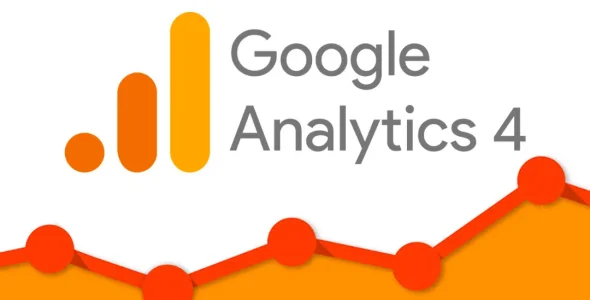در ادامه، بهطور دقیقتر و مرحله به مرحله، به تشریح نکات امنیتی وردپرس برای جلوگیری از هک شدن سایت میپردازیم. این مقاله شامل مراحل مختلفی است که هر کدام به شما کمک میکند تا سایت وردپرس خود را ایمن کنید و از حملات سایبری جلوگیری نمایید.
1. بروزرسانی منظم وردپرس، افزونهها و قالبها
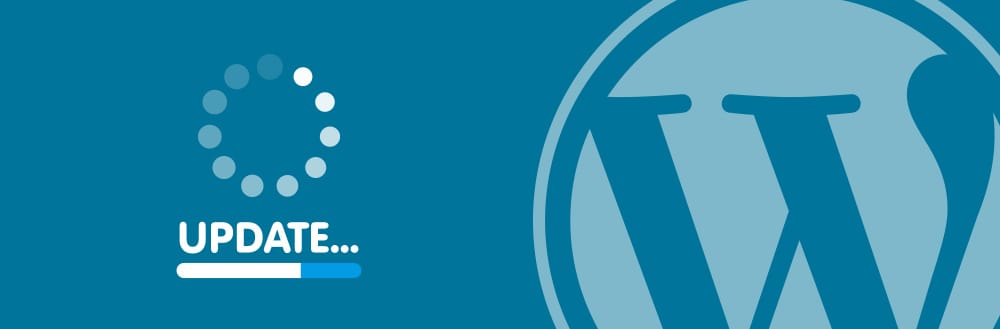
چرا این مهم است؟
وردپرس و افزونهها بهطور مرتب بروزرسانیهایی را برای رفع نقصهای امنیتی ارائه میدهند. عدم بروزرسانی ممکن است سایت شما را در برابر سوءاستفاده از این آسیبپذیریها آسیبپذیر کند.
چگونه این کار را انجام دهید؟
- ورود به داشبورد وردپرس: به داشبورد وردپرس خود وارد شوید و به بخش «بروزرسانیها» بروید.
- بروزرسانی وردپرس: اگر نسخه جدیدی از وردپرس در دسترس است، دکمه «بروزرسانی» را بزنید.
- بروزرسانی افزونهها و قالبها: در همان بخش بروزرسانیها، لیستی از افزونهها و قالبهای نیازمند بروزرسانی را مشاهده میکنید. میتوانید همه آنها را انتخاب کرده و بروزرسانی کنید.
- نکته مهم: قبل از بروزرسانی، از سایت خود بکاپ بگیرید تا در صورت بروز مشکل، امکان بازگردانی اطلاعات وجود داشته باشد.
2. استفاده از رمز عبور قوی و احراز هویت دو مرحلهای
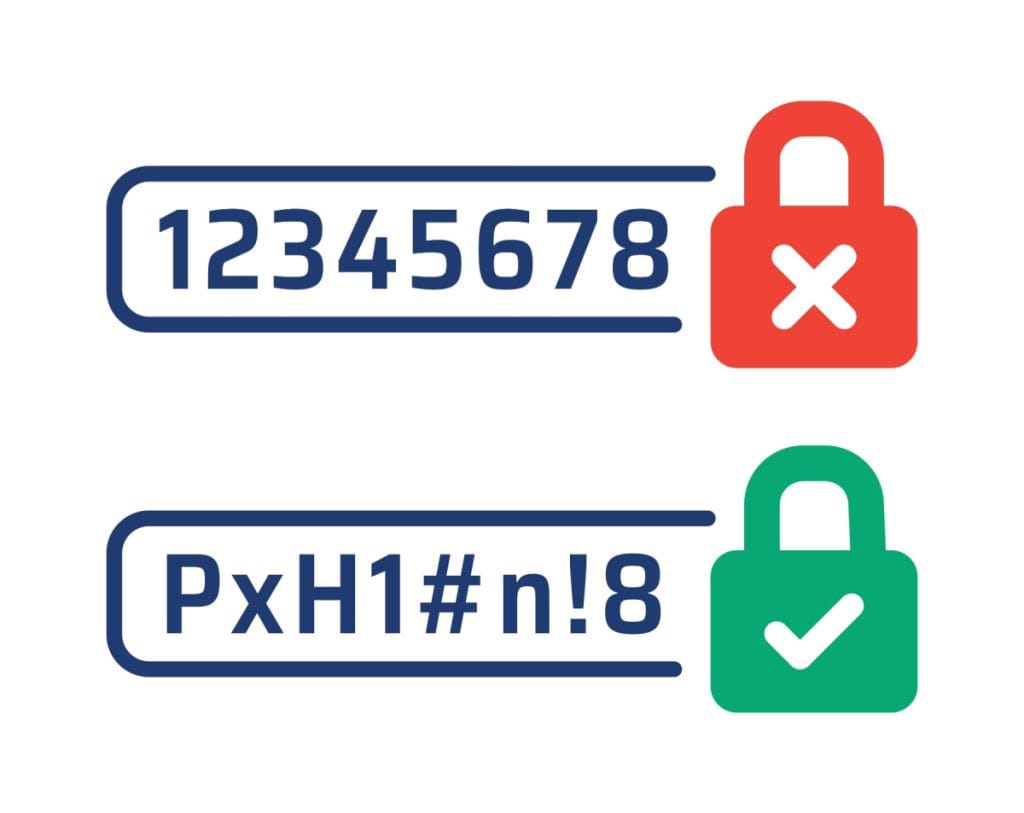
چرا این مهم است؟
رمز عبور ضعیف یکی از رایجترین روشهای هک سایت است. استفاده از رمز عبور پیچیده و احراز هویت دو مرحلهای (2FA) میتواند این خطر را بهطور قابل توجهی کاهش دهد.
چگونه این کار را انجام دهید؟
- تغییر رمز عبور به رمز قوی: به بخش «کاربران» در وردپرس بروید و روی نام کاربری خود کلیک کنید. رمز عبور جدید را انتخاب کرده و آن را با ترکیبی از حروف بزرگ، کوچک، اعداد و نمادها بسازید.
- نصب افزونه احراز هویت دو مرحلهای: افزونهای مانند WP 2FA را نصب کنید. پس از فعالسازی، دستورالعملهای ارائهشده را برای پیکربندی 2FA دنبال کنید.
- اسکن کد QR با اپلیکیشن احراز هویت: با استفاده از اپلیکیشنی مانند Google Authenticator یا Authy، کد QR ارائهشده را اسکن کنید و تنظیمات را ذخیره نمایید. از این پس، هر بار ورود به سایت، نیاز به تأیید اضافی از طریق اپلیکیشن خواهد داشت.
3. محدود کردن تلاشهای ورود به سیستم
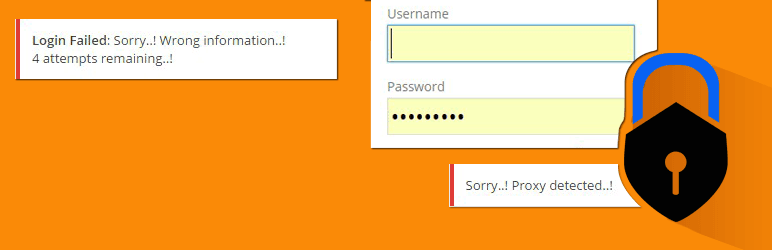
چرا این مهم است؟
هکرها معمولاً از روش «Brute Force» برای یافتن رمز عبور استفاده میکنند. با محدود کردن تعداد تلاشهای ناموفق برای ورود، میتوانید این نوع حمله را مهار کنید.
چگونه این کار را انجام دهید؟
- نصب افزونه محدودیت ورود: افزونهای مانند Limit Login Attempts Reloaded را نصب و فعال کنید.
- پیکربندی تنظیمات افزونه: به بخش تنظیمات افزونه بروید و تعداد تلاشهای مجاز را کاهش دهید. معمولاً ۳ تا ۵ تلاش کافی است.
- تنظیم زمان قفل شدن حساب: میتوانید مدت زمان قفل شدن حساب را تعیین کنید. به عنوان مثال، اگر کاربری ۳ بار تلاش ناموفق داشت، حساب او به مدت ۱۵ دقیقه قفل خواهد شد.
4. غیرفعال کردن ویرایش فایل از داشبورد وردپرس
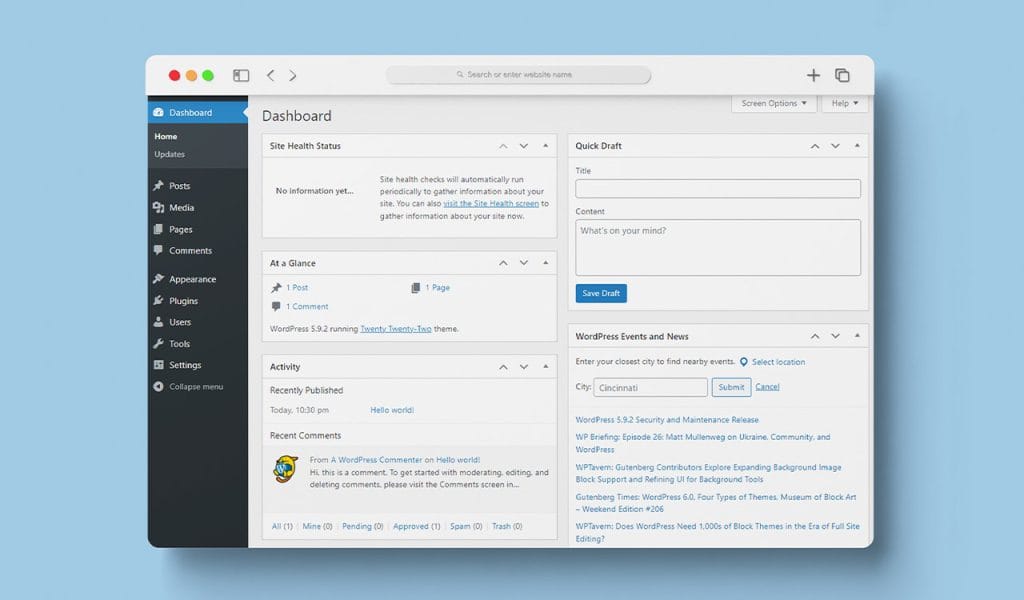
چرا این مهم است؟
اگر هکری به پنل مدیریت شما دسترسی پیدا کند، با استفاده از ویرایشگر داخلی وردپرس میتواند کدهای سایت را تغییر دهد و حتی بدافزارهایی را تزریق کند.
چگونه این کار را انجام دهید؟
- باز کردن فایل wp-config.php: از طریق FTP یا پنل میزبانی خود، فایل wp-config.php را پیدا و باز کنید.
- افزودن کد برای غیرفعال کردن ویرایش فایل: کد زیر را در انتهای فایل اضافه کنید و تغییرات را ذخیره نمایید:
define( 'DISALLOW_FILE_EDIT', true );- ذخیره فایل و بستن ویرایشگر: حالا ویرایشگر فایلها در پنل وردپرس غیرفعال شده است.
5. محافظت از فایل wp-config.php و محدود کردن مجوز فایلها
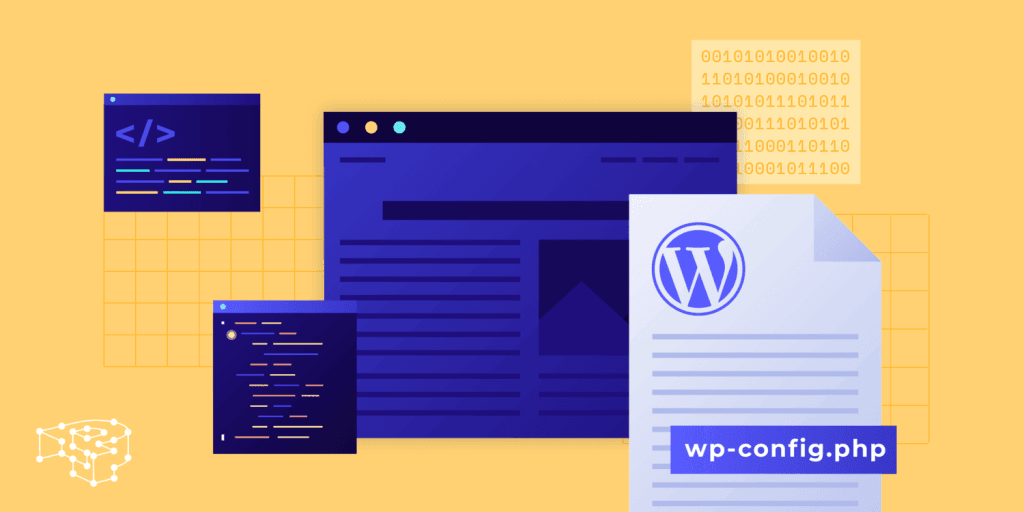
چرا این مهم است؟
فایل wp-config.php حاوی اطلاعات حساس سایت است و باید از دسترسی غیرمجاز محافظت شود.
چگونه این کار را انجام دهید؟
- تغییر دسترسی فایل wp-config.php: به پوشه اصلی وردپرس خود بروید و دسترسی فایل را به 400 یا 440 تنظیم کنید. این کار را میتوانید از طریق FTP انجام دهید.
- انتقال فایل wp-config.php به بالای پوشه اصلی: در برخی از سرویسهای میزبانی، میتوانید فایل را یک سطح بالاتر از ریشه وردپرس انتقال دهید. این کار باعث میشود تا فایل کمتر در دسترس باشد اما سایت همچنان بهدرستی کار کند.
6. استفاده از افزونههای امنیتی

چرا این مهم است؟
افزونههای امنیتی مانند Wordfence و Sucuri میتوانند سایت را بهطور منظم اسکن کرده و از حملات مختلف جلوگیری کنند.
چگونه این کار را انجام دهید؟
- نصب و فعالسازی افزونه امنیتی: افزونهای مانند Wordfence یا Sucuri را نصب کنید.
- پیکربندی و تنظیمات: پس از نصب، افزونه را تنظیم کنید تا بهطور خودکار سایت را اسکن کرده و هر گونه تهدیدی را گزارش دهد.
- استفاده از فایروال و اسکن بدافزارها: از امکانات افزونه برای فعالسازی فایروال و انجام اسکنهای دورهای برای شناسایی بدافزارها استفاده کنید.
7. انتخاب هاستینگ امن و مدیریت شده
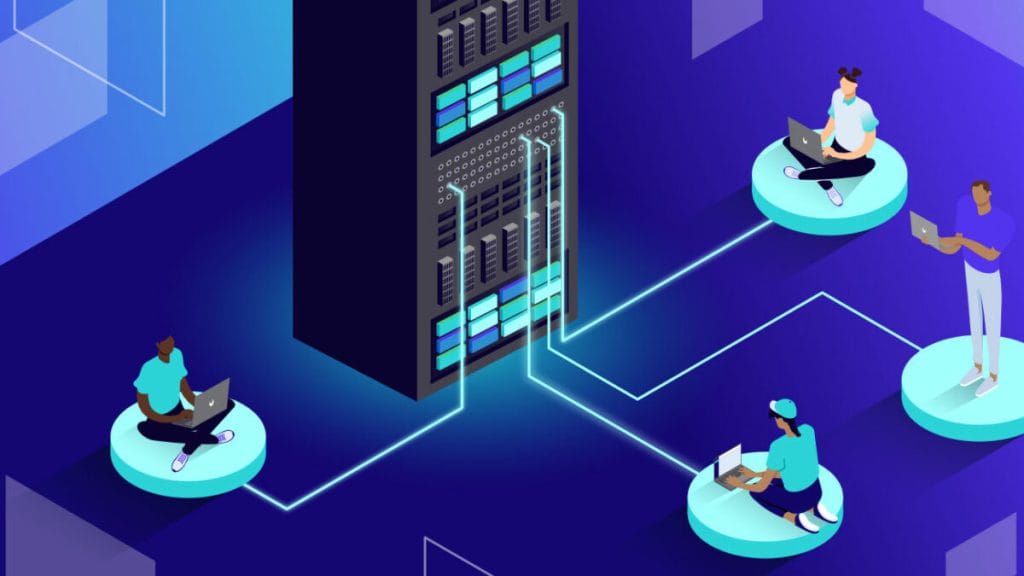
چرا این مهم است؟
یک هاستینگ مدیریت شده میتواند امنیت و پایداری سایت را بهبود بخشد و از بروز حملات در سطح سرور جلوگیری کند.
چگونه این کار را انجام دهید؟
- انتخاب یک هاستینگ امن: هاستینگی را انتخاب کنید که سرویسهای امنیتی اختصاصی برای وردپرس ارائه میدهد.
- ارتقاء به سرویس مدیریت شده: در صورت امکان، به سرویس مدیریت شده وردپرس ارتقاء دهید که شامل پشتیبانی و فایروالهای پیشرفته است.
با رعایت این مراحل، میتوانید سایت وردپرس خود را بهطور قابل توجهی ایمن کنید و از تهدیدهای سایبری جلوگیری نمایید. انجام مداوم این اقدامات، نهتنها امنیت سایت را افزایش میدهد، بلکه تجربه کاربری بهتری نیز فراهم میکند.
 کُدکده | تجربه ای متفاوت از خرید فایل
کُدکده | تجربه ای متفاوت از خرید فایل